Registreerusin hiljuti Apple TV kasutajaks, et mõnda nende sisu proovida, ja alguses leidsin oma telefonist selle, mis mulle meeldis.
Siis otsustasin seda vaadata oma Samsungi telerist, millel oli hea kõlarisüsteem ja suurem ekraan.
Ma ei teadnud, kas mu Samsungi teleril on Apple TV või kas see toetab teenust, seega läksin võrku.
Kontrollisin Apple TV veebisaite ja mõnda artiklit, mis käsitlesid Apple TV teenust tervikuna.
Kui olin pärast mõnetunnist uurimist rakenduse nüanssidest aru saanud, õnnestus mul koguda kogu teave, mis mul oli, ja sain Apple TV edukalt oma Samsungi teleris tööle.
Selles artiklis kirjeldatakse üksikasjalikult kõiki viise, kuidas Apple TV mõne sekundiga Samsungi telerisse hankida, olenemata teie teleri mudelist.
Apple TV vaatamiseks Samsungi teleris installige nutitelerisse Apple TV rakendus, kui see pole eelinstallitud. Teise võimalusena saate rakenduse üle kanda telefonist või arvutist.
Jätkake lugemist, et leida parim viis Apple TV sisu vaatamiseks oma teleris ja kuidas vanemale telerile elu sisse puhuda.
Kasutage Apple TV rakendust


Kõige otsesem viis Apple TV hankimiseks Samsungi telerisse on installida Apple TV+ rakendus Samsungi telerirakenduste poest.
Rakendus on Apple TV sisu peamine viis, seega on see praegu parim viis sisu vaatamiseks mis tahes telerist, mitte ainult Samsungi telerist.
Saate osta või laenutada filme, tellida kanaleid ja hankida telesaateid otse rakendusest – seda kõike ühes kohas.
Apple TV rakenduse installimiseks oma Samsungi telerisse alates 2018. või 2017. aastast toimige järgmiselt.
- Vajutage Samsungi teleri kaugjuhtimispuldil nuppu Kodu.
- Navigeerige Rakendused .
- Kasutage otsinguriba leidmiseks Apple TV rakendus.
- Laadige alla ja installige rakendus oma Samsungi telerisse.
- Avage installitud rakendus ja käivitage Apple TV rakendus.
- Logige sisse oma Apple ID-ga ja oletegi valmis.
Apple TV rakendus on eelinstallitud kõikidesse Samsungi nutiteleritesse, mis on välja antud 2019. aastal ja hiljem ning rakenduse leiate teleri avaekraanilt.
Ülekandmine telefonist või arvutist
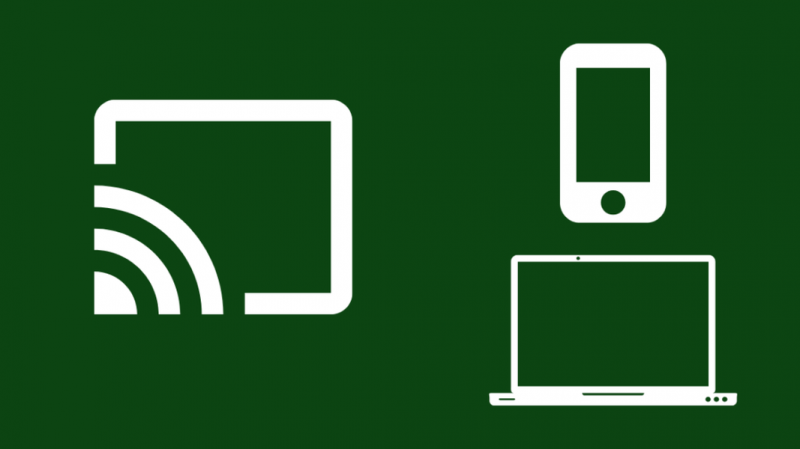
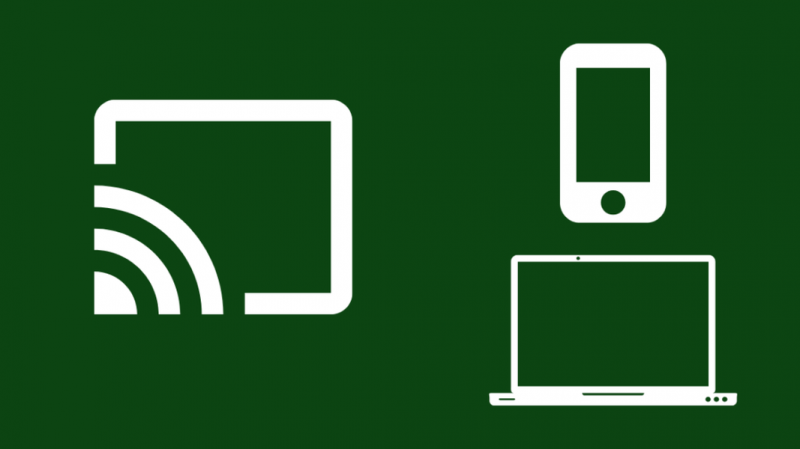
Kui teil on Apple TV rakendus telefonis, tahvelarvutis või arvutis juba seadistatud, saate rakenduse telerisse installimisest loobuda.
Saate sisu Apple TV rakendusest oma Samsungi nutitelerisse üle kanda AirPlay või Chromecasti abil.
Soovitan kasutada AirPlayd, kui teil on iPhone, iPad või Mac; teised saavad Chromecasti kasutada.
Samsungi telerisse ülekandmise alustamiseks mitte-Apple'i seadmetega tehke järgmist.
- Veenduge, et teie Samsungi teler ja seade, millega ülekandte, on samas WiFi-võrgus.
- Käivitage oma seadmes Apple TV rakendus.
- Alustage sisu esitamist.
- Puudutage ülekandmisikooni, mille leiate koos esitus-, pausi- ja muude nuppudega.
- Valige kuvatavast loendist oma Samsungi teler.
Apple'i seadmete jaoks:
- Veenduge, et teie Samsungi teler ja seade, millega ülekandte, on samas WiFi-võrgus.
- Käivitage oma seadmes Apple TV rakendus.
- Alustage sisu esitamist.
- Avage Juhtimiskeskus ja puudutage AirPlay.
- Valige oma Samsungi teler.
- Nende kahe ühendamiseks sisestage oma telefoni teleriekraanil olev kood.
AirPlay abil saate peegeldada kogu ekraani, kuid Chromecasti kasutamine võimaldab teil korraga üle kanda ainult ühte rakendust.
Ühendage oma telefon või arvuti HDMI kaudu
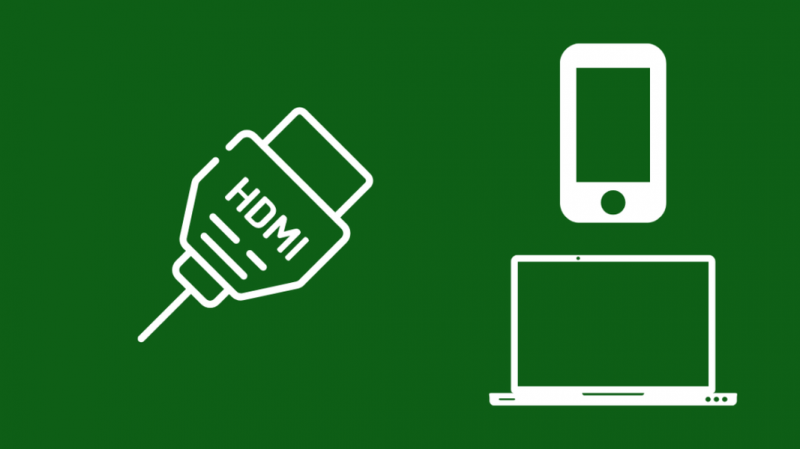
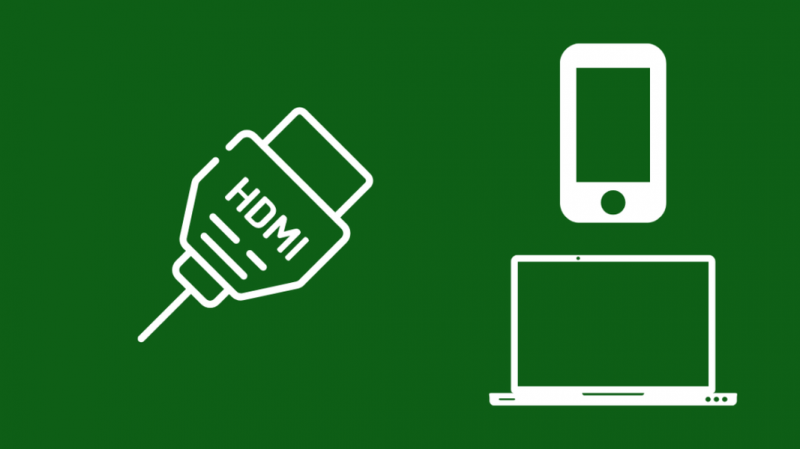
Soovi korral saate ühendada ka oma telefoni või arvuti Samsungi teleriga HDMI-kaabli abil.
Vajate mitte-Apple'i telefonide või tahvelarvutite jaoks C-tüüpi HDMI-adapterit või Apple'i seadmete jaoks Lightning-HDMI-adapterit.
Ma soovitaksin uni USB C-HDMI adapter endiste ja Apple Lightning to Digital AV adapter viimase jaoks.
Arvutid saavad kasutada HDMI-porti, et ühendada see otse teie Samsungi teleriga.
Kui teie arvutil pole HDMI-porti, kasutage USB C-HDMI-adapterit, millest ma eespool rääkisin.
Kasutage voogedastusseadet


Voogesitusseadmed puhuvad elu sisse vanemad telerid, millel pole nutifunktsioone ja lisage nende elule veel paar aastat.
Midagi nagu Roku või Apple TV lisab nutikaid funktsioone, nagu rakendused, häälkäskluste tugi ja palju muud.
Soovitaksin allolevatel voogesitusseadmetel vaadata Apple TV-d vanemas Samsungi teleris, mis pole nutikas.
Apple TV
The Apple TV on minu valik, kui soovite jääda Apple'i ökosüsteemi ja soovite nende tunnuslikku kasutuskogemust ja seadmete ühilduvust.
Neil on HD- ja 4K-versioon, kuid peaaegu kõigil 4K-teleritel on nutikad funktsioonid, seega oleks teie jaoks parim valik HD-versioon.
aasta
Rokus on ka hea valik Apple TV ja paljude muude kanalite toega.
Üldiselt kindel valik kõigile, kes otsivad voogesituse seadet.
Amazon Fire TV
Fire TV Pulk ja Kuubik modellidel on väga hästi läinud.
Suurepärase kasutuskogemuse ja hästi läbimõeldud käivitatava puldiga Fire TV jõuab teiste selles loendis olevate tasemeteni.
Kasutage mängukonsooli
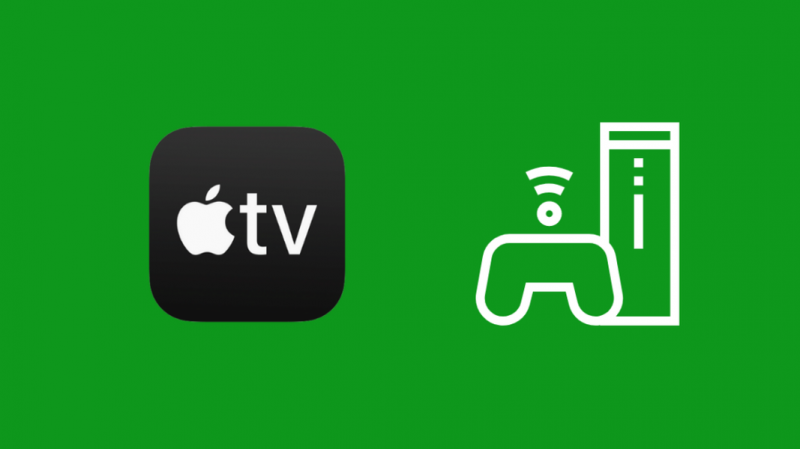
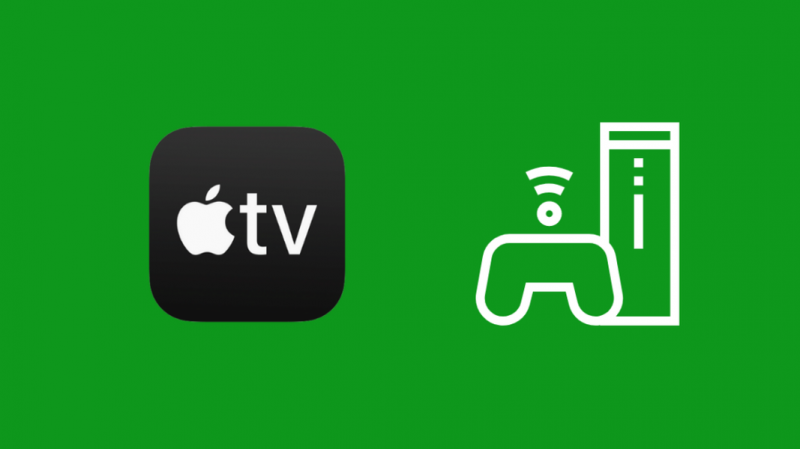
Sony PlayStation 4 ja 5 ning Microsofti Xbox One ja One X|S on Apple TV rakenduste poodides ja need on allalaadimiseks saadaval.
Nii et kui teil on juba mängukonsool, pole teil muud vaja; lihtsalt installige oma konsooli Apple TV rakendus ja nautige sisu.
Viimased Mõtted
Apple TV vaatamine Samsungi teleris on suurepärane kogemus, mis ühendab teleri suurepärase pildikvaliteedi ja Apple'i kureeritud sisuvaliku.
Rakendus on ideaalne viis oma Apple TV tellimusest maksimumi saamiseks, nii et isegi kui kasutate oma vana teleriga voogesitusseadet, soovitaksin seda vaadata sealses rakenduses.
Voo kogelemise või mahajäämuse vältimiseks veenduge, et teil oleks kindel ja järjepidev Interneti-ühendus.
Soovitaksin Xfinity ühendust, sest need pakuvad tõeliselt kiiret internetti soodsate hindadega ja Apple TV töötab sujuvalt nutiteleritega, millel on Xfinity internet .
Võite ka lugemist nautida
- Kuidas leida Samsungi telerikoode: täielik juhend
- Kas minu Samsungi teleril on Freeview?: Selgitatud
- Kuidas saada Crunchyrolli Samsungi teleris: üksikasjalik juhend
- Minu Samsungi teler lülitub välja iga 5 sekundi järel: kuidas seda parandada
Korduma kippuvad küsimused
Kas saate Apple TV hankida vanemas Samsungi nutiteleris?
Apple TV vaatamiseks vanemates Samsungi nutitelerites saate esmalt kontrollida, kas rakendus on teleri rakenduste poest allalaadimiseks saadaval.
Vastasel juhul saate sisu üle kanda oma telefoni Apple TV rakendusest.
Millisel Samsungi teleril on Apple TV rakendus?
Apple TV rakendus on saadaval mõnes Samsungi nutiteleris alates 2018. aastast ja hiljem.
See on saadaval ka Samsungi Premiere projektorisüsteemis.
Kus on Samsungi teleris App Store?
Rakenduste poe leiate oma Samsungi telerist, minnes teleri avakuval jaotisesse Rakendused.
Kui rakendus on juba installitud, näete seda jaotises Avaleht.
Kuidas Samsungi telerit värskendada?
Samsungi nutiteleri värskendamiseks avage Seaded ja seejärel Tugi.
Seejärel valige Tarkvaravärskendus ja valige kohe värskendamise suvand.
